Normálně, print_r () a var_dump () funkce slouží ke kontrole výstupu proměnných. Rozšíření Xdebug se používá v PHP pro pokročilou úroveň ladění. Toto rozšíření není ve výchozím nastavení nainstalováno v PHP. Chcete-li používat jeho funkce, musíte jej nainstalovat a nastavit potřebné konfigurace. Jak lze nainstalovat a nakonfigurovat rozšíření Xdebug v PHP a integrovat jej s editorem Visual Studio Code v Ubuntu, je ukázáno v tomto kurzu.
Nainstalujte Xdebug pro PHP
Spusťte následující příkaz z terminálu a nainstalujte rozšíření Xdebug pro nainstalované PHP verze 7+.
$ sudo apt nainstalovat php-xdebugPokud je rozšíření správně nainstalováno v systému, získáte následující výstup.
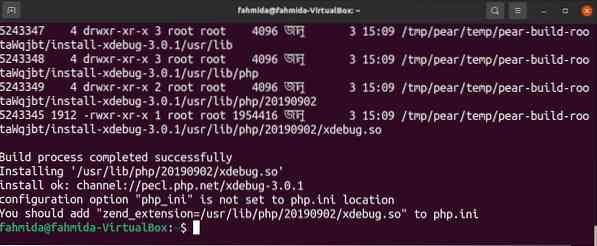
Nakonfigurujte rozšíření Xdebug
Spuštěním následujícího příkazu vytvořte konfigurační soubor s názvem xdebug.ini. Musíte správně nastavit cestu ke složce dostupné pro mody na základě nainstalované verze PHP. Podle cesty použité v příkazu, verze PHP 7.4 je nainstalován v aktuálním systému.
$ sudo nano / etc / php / 7.4 / mods-available / xdebug.iniPřidejte následující řádky do souboru a nastavte potřebné konfigurace, které umožní rozšíření Xdebug pro PHP.
xdebug.remote_autostart = 1xdebug.remote_enable = 1
xdebug.remote_handler = dbgp
xdebug.remote_host = 127.0.0.1
xdebug.remote_log = / tmp / xdebug_remote.log
xdebug.remote_mode = req
xdebug.remote_port = 9005 # toto lze upravit
Restartujte webový server
Spuštěním následujícího příkazu s oprávněním root restartujte server Apache.
$ sudo služba apache2 restartOvěření instalace Xdebug
Spuštěním následujícího příkazu zkontrolujte, zda je Xdebug nainstalován správně nebo ne. Pokud je rozšíření správně nainstalováno, pak následující příkaz zobrazí informace o nainstalované verzi Xdebug s verzí PHP.
$ php -vNásledující výstup ukazuje, že Xdebug verze 2.9.6 je nainstalován.
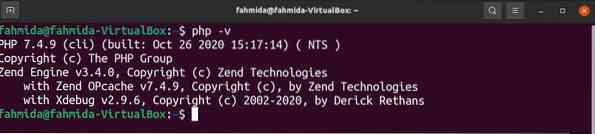
Nakonfigurujte Xdebug ve VSCode
Pokud je editor kódu Visual Studio otevřen před instalací rozšíření Xdebug, znovu jej otevřete. Otevři Rozšíření okno kliknutím na Pohled nebo stisknutím tlačítka Ctrl + Shift + x. Typ „Ladění PHP“ do vyhledávacího pole Rozšíření okno. Následující informace získáte, pokud je rozšíření Xdebug správně integrováno do tohoto editoru.

Otevřete konfigurační soubor Xdebug kliknutím „Přidat konfiguraci…“ z nabídky Běh a nastavte potřebnou konfiguraci podle xdebug.ini soubor.
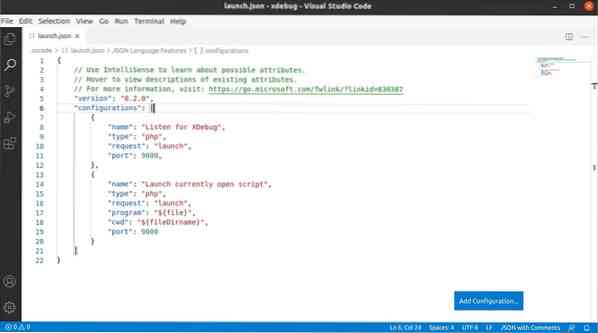
Ladění skriptu PHP pomocí Xdebug
Vytvořte soubor PHP s následujícím skriptem, abyste ukázali způsob použití debuggeru Xdebug.
// Definujte typ webu$ sitetype = "Vyhledávač";
// Definujte typy webů
$ site1 = 'jo.com ';
$ site2 = 'ahoj5.com ';
$ site3 = 'aliexpress.com ';
// Zkontrolujte hodnotu proměnné $ sitetype
switch ($ sitetype)
// Definujte pole na základě shody a vyhledávací stránky v poli
případ 'Vyhledávač':
$ array = Array ('google.com ',' zeptejte se.česání.com ');
if (in_array ($ site1, $ array))
echo "$ site1 je web vyhledávače.";
jiný
echo "$ site1 v seznamu neexistuje.";
přestávka;
případ „Sociální síť“:
$ array = Array ('facebook.com ',' twitter.com ',' snapchat.com ');
if (in_array ($ site2, $ array))
echo "$ site2 je stránka sociálních sítí.";
jiný
echo "$ site2 v seznamu neexistuje.";
přestávka;
případ 'elektronický obchod':
$ array = Array ('aliexpress.com ',' ebay.com ',' daraz.com ');
if (in_array ($ site1, $ array))
echo "$ site3 je web elektronického obchodování.";
jiný
echo "$ site3 v seznamu neexistuje.";
přestávka;
výchozí:
echo "Neznámý web.";
?>
Vyberte řádek ve skriptu a stiskněte F9 nebo klikněte Přepnout zarážku z Běh nabídka pro nastavení zarážky ve skriptu; lze nastavit více zarážek. Klikněte na Běh tlačítko na levé straně editoru pro zobrazení podrobností o ladicích informacích. V následujícím výstupu jsou v řádku nastaveny dva zarážky 5 a řádek 13.

Nyní stiskněte F5 nebo klikněte na Spusťte ladění z Běh nabídka pro spuštění ladění pomocí Xdebug. Zobrazí se panel nástrojů, jako je následující obrázek pro ladění, a skript zastaví jeho provádění na prvním zarážce, který je v řádku 5. V levém okně se zobrazí, které proměnné jsou inicializovány a neinicializovány po provedení skriptu na řádku 5.

První ikona panelu nástrojů slouží k pokračování ve skriptu ak přechodu na další zarážku (F5 lze použít k tomuto účelu). Li F5 je stisknuto, po spuštění ladění přejde na další zarážku, která je v řadě 13. Na tomto řádku budou inicializovány některé proměnné.
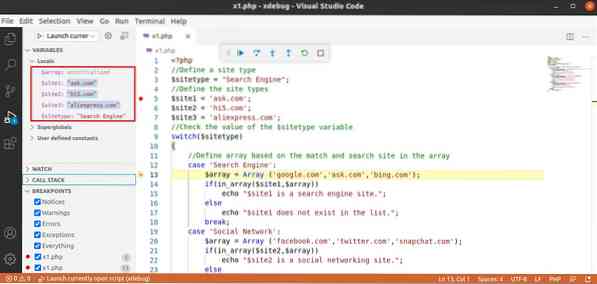
Druhá ikona slouží k překročení skriptu ak přechodu na řádek podle skriptu (F10 lze použít k tomuto účelu).
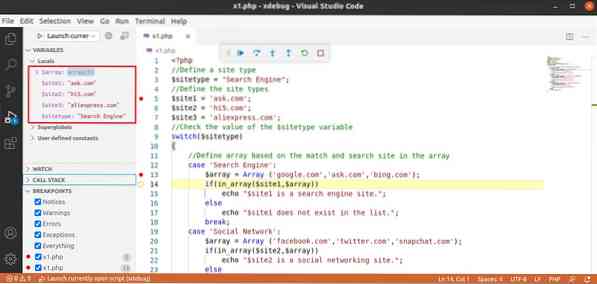
Třetí ikona slouží ke vstupu do linie zlomu (F11 lze použít k tomuto účelu).
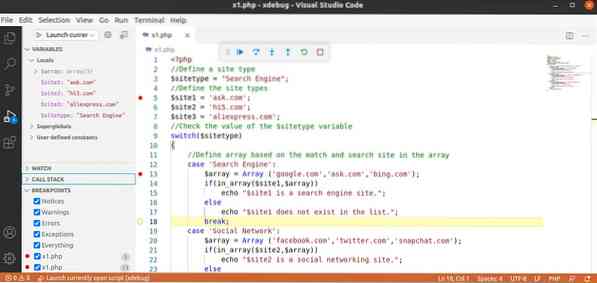
Čtvrtá ikona slouží k vystoupení ze všech linek zarážky (Shift + F11 lze použít k tomuto účelu). Pátá ikona se používá k restartování ladění (Ctrl + Shift + F5 lze použít k tomuto účelu). Šestá ikona slouží k zastavení ladění (Shift + F5 lze použít k tomuto účelu).
Závěr
Xdebug je užitečné rozšíření PHP používané k hlubokému ladění skriptu. Pomáhá kodéru snadno najít příčinu komplikovaných chyb skriptu. Způsob použití tohoto rozšíření se u různých editorů liší. Zde je vysvětleno, jak lze toto rozšíření pro PHP nainstalovat a nakonfigurovat pro editor Visual Studio v Ubuntu. Použití tohoto rozšíření pro ladění je také zobrazeno pomocí jednoduchého skriptu PHP. Tento výukový program pomůže čtenářům, kteří se chtějí naučit pokročilou úroveň ladění skriptu PHP pomocí rozšíření Xdebug a editoru VSCode.
 Phenquestions
Phenquestions


